Bir bilgisayar satın aldığımızda veya işletim sistemini yeniden yüklemek için biçimlendirdiğimizde, sistem uçar ve süper sorunsuz çalışır. Ancak zaman geçtikçe, programların yüklenmesi ve kaldırılması, dosyaların indirilmesi ve günden güne diğer ihtiyaçlar, sabit disk veya SSD her türlü gereksiz ve gereksiz dosya ile dolmaya başlar. Bu nedenle, onu temiz tutmamız ve aşağıdaki gibi bir program kullanabileceğimiz gereksiz dosyalardan arındırmamız önemlidir. JETCLEAN hakkında konuşacağız.
Her ikisi de Windows 10 ve Windows 11, sistemde yer açmak ve her türlü gereksiz ve gereksiz dosyayı kaldırmak için kendi araçlarına sahiptir. Bu yardımcı programa Alan Temizleme adı verilir ve bu görev için harici yazılım indirmek istemiyorsak faydalı olabilir. Ancak bir adım daha ileri gitmek ve daha fazla seçeneğe sahip olmak istiyorsak, Microsoft yazılım biraz yetersiz kalabilir.

JetClean'in Özellikleri
Bize yardımcı olmak için geliştirilmiş bir uygulamadan bahsediyoruz bilgisayarımızı hızlandırın , sabit sürücüyü temizleme, belleği boşaltma, programları kaldırma veya sistem başlangıcını optimize etme. İşlevleri arasında gereksiz yere depolanan gereksiz dosyaları ve kayıt defteri girdilerini temizleme olasılığını bulacağız. Bütün bunlar bilgisayarımızın daha iyi performans göstermesi için.
Bu program, Geri Dönüşüm Kutusu, Son Belgeler, Geçici Dosyalar, Günlük Dosyaları, Pano'da depolanan gereksiz dosyaları bulup kaldırdığını iddia ediyor. DNS Önbellek, Bellek Dökümü vb. Kullanımı sayesinde, sistem hatalarını ve çökmeleri azaltın eski kullanılmayan girişleri ve kayıtları kaldırma. Ayrıca, PC'yi başlatırken daha büyük bir hızlanmaya neden olmayı ve Windows ile başlayan ve başlatmayı yavaşlatan uygulamaları yeniden düzenlemeyi amaçlar.
Ücretsiz indirme ve yükleme
JetClean yapabileceğimiz bir uygulamadır. ücretsiz indir ve kullan . Ücretli bir sürümü yoktur, bu nedenle tüm özellikleri ve işlevleri ücretsiz olarak kullanılabilir. Şu anki sürümü, yayın tarihi Ekim 1.5.0 olan 2012'dır, bu nedenle on yıldır güncelleme almıyor. Hatta kendi web sayfasında Windows XP'den Windows 8'e kadar Microsoft işletim sistemi ile 32 ve 64 bit sürümlerinde uyumlu olduğunu belirtmektedir. Uzun süredir güncellenmediği için , ne Windows 10 ne de Windows 11'den bahsedilmiyor , program çalışmasına ve her iki işletim sisteminde de kullanılabilir olmasına rağmen.
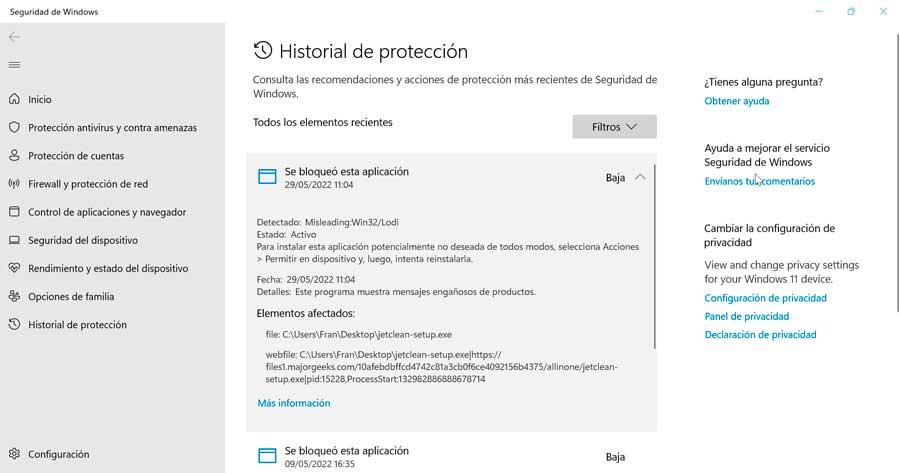
Kurulum dosyası neredeyse 3.54 MB yer kaplar ve tüm kurulum işlemi sihirbazı aracılığıyla hızlı bir şekilde gerçekleştirilir. İşlem sırasında, istenmeyen üçüncü taraf yazılımları yüklememizi sağlamaya çalışmaz ve her şey normal şekilde gerçekleşir. Elbette jetclean-setup.exe kurulum dosyasını indirdiğimizde, Windows Defender bunu engeller düşük riskli, potansiyel olarak istenmeyen bir uygulama olarak kabul edildiğinden, uyarıyı atlayıp yüklemeye devam edip etmemek her kullanıcının sorumluluğundadır.
Bilgisayarı temizlemek ve optimize etmek için nasıl kullanılır
Uygulamayı başlattığımızda, zamanın geçişinin çok belirgin olduğu bir arayüz buluyoruz. Ve menüsü, başka bir çağda geliştirildiğini ve mevcut bir uygulamaya karşılık gelmediğini gösteriyor. Buna rağmen, her şeyin ilk etapta üstte bulunan üç sekme (1-Tıklama, Araçlar ve Ayarlar) tarafından düzenlendiğini görebiliriz. Her birinin içinde mevcut farklı seçenekler bulacağız.
1-tıklayın
Adından da anlaşılacağı gibi, burada basit bir fare tıklamasıyla gerçekleştirebileceğimiz farklı işlevler buluyoruz. Tüm araçlarına erişebilmemiz için görüntüleyerek erişebileceğimiz farklı bölümlerimiz var.
- Kayıt Defteri Temizleme : Adından da anlaşılacağı gibi, burada Başlat Menüsü, Dosya Uzantıları, Uygulama Yolları, Sanal Aygıtlar vb.'ye başvurarak Kayıt Defteri'nin farklı bileşenlerini seçerek temizleyebileceğiz. Üzerinde bulunduğumuz öğelerin kutularını işaretleyebiliriz. temizlemek ister.
- Windows Temizleme : Bu bölüm ayrıca Windows (Geri Dönüşüm Kutusu, Geçici Dosyalar vb.), Sistem (Pano, Bellek Dökümleri vb.) ve Gezgin (Küçük Resim Önbelleği, Konum Önbelleği vb.) olmak üzere üç alt bölüme ayrılmıştır.
- Uygulama Temizliği : Buradan Windows uygulamalarının, Office'in, Multimedya'nın vb. temizliğini yapabileceğiz. Yazılımın ne kadar eski olduğunu fark edeceğiz, temiz görünen tarayıcılar nedeniyle Internet Explorer'ı (artık mevcut değil) buluyoruz veya Safari (Apple tarafından yıllardır Windows desteği olmadan) ve elbette Microsoft Edge gibilerini bulamıyoruz.
- Doğrudan Erişimlerin Temizlenmesi (Kısayollar): bu bölüm, bozuk veya geçersiz olan doğrudan erişimleri keşfetmemize ve onarmamıza yardımcı olacaktır.
- RAM temizleme : son olarak, buradan program, kullanılabilir fiziksel belleği artıracak şekilde RAM belleğinin kullanımını optimize etme imkanı sunduğunu iddia ediyor.
Bu sayede her bir bölümden istenilen tüm elemanları seçebilecek ve son olarak Onar butonuna basarak işlemi başlatabileceğiz.
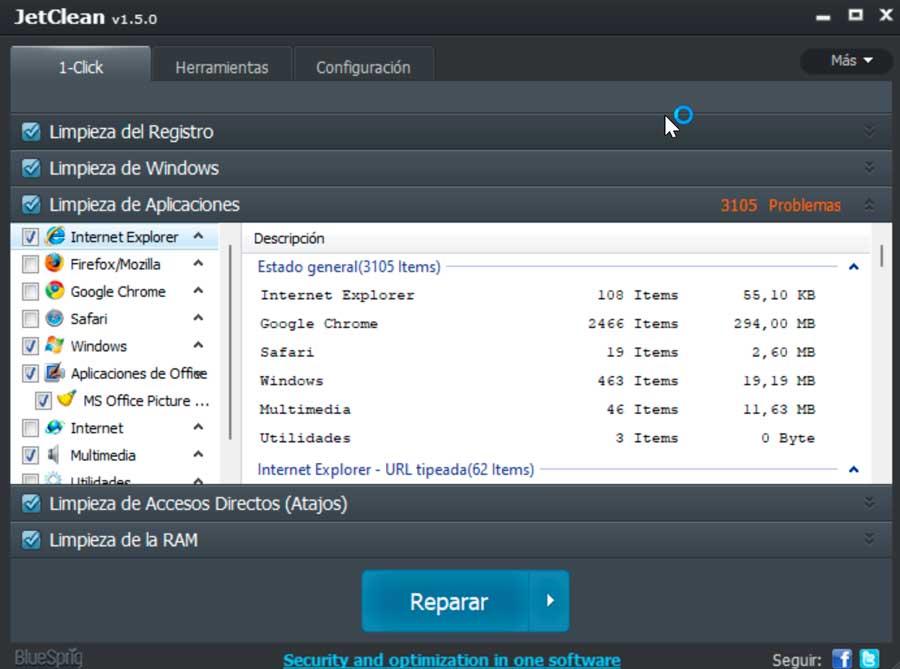
Tools
Bu bölümde, hayal edebileceğimiz gibi, sistem temizleme sürecini tamamlayacak farklı program araçları buluyoruz. Bunun için aşağıdaki gibi kategoriler buluyoruz:
- Sistem bilgisi : burada, HTML dosyası olarak dışa aktarabileceğimiz bilgisayarımızın donanımıyla ilgili tüm bilgileri bulacağız.
- Uninstaller : bu araç, yazılımın adını, boyutunu ve kurulum tarihini gösteren herhangi bir programı kaldırmamıza izin verir. Araç çubuklarını ve Windows güncellemelerini kaldırma olasılığı da vardır, ancak en azından Windows 11'de bu bölümler boş görünür, bu nedenle muhtemelen uygulamanın yaşı nedeniyle hiçbir işlem gerçekleştirilemez. bu da onu uyumsuz kılar.
- Sistem Başlangıç Optimizasyonu : buradan işletim sistemiyle aynı anda başlayan tüm uygulamaları devre dışı bırakabileceğiz.
- Kayıt Defterini Birleştir – Bu araç, Windows Kayıt Defterinin ne kadar parçalı olduğunu tespit etmek ve parçaları azaltmak için kullanılabilir. Ayrıca yapısal hataları onarır ve Kayıt Defterine erişimi hızlandırır.
- İnternette Gezinmeyi Hızlandırın : buradan ve Keşfet düğmesine tıklayarak, program İnternet bağlantısını hızlandırmak için TCP/IP protokolünü ve Firefox ve Chrome ayarlarını optimize etmeye özen gösterir.
- Performans geliştirme : buradan, faaliyetlerimizi hızlandırmak, arka planda gereksiz hizmetleri ve işlemleri kapatmak ve sistemi yüksek performansa ayarlamak için üç PC yapılandırma moduna erişeceğiz.
- Jet Temiz Taşınabilir : Bu bölümden, programın taşınabilir bir versiyonunu, kurulum gerektirmeden ve harici bir depolama biriminden başka bir bilgisayarda kullanabilmemiz için oluşturmak mümkündür.
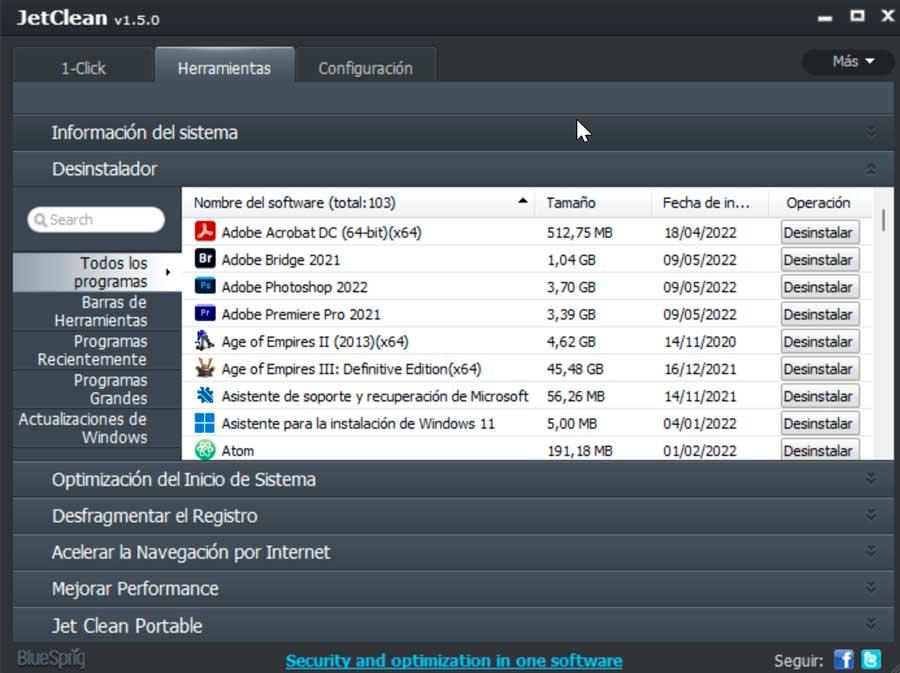
ayar
Son olarak, programın Windows Başladığında çalışmasını isteyip istemediğimize, Sistem Tepsisinde öneri mesajlarını veya bize uyarı mesajlarını göstermesini isteyip istemediğimize karar verebileceğimiz programın genel bir yapılandırma bölümünü buluyoruz.
Clear gibi Windows'a entegre edilecek öğeleri de seçebiliriz. Gizlilik Veri, Sistem Bilgileri ve Dosya Klasörünü Açın.
Ek olarak, bir haftadan daha eski olan Windows dosyalarını silmek isteyip istemediğimizi seçebilir ve DOD 5220.22-M dosyalarının güvenli bir şekilde silinmesini sağlayabiliriz.
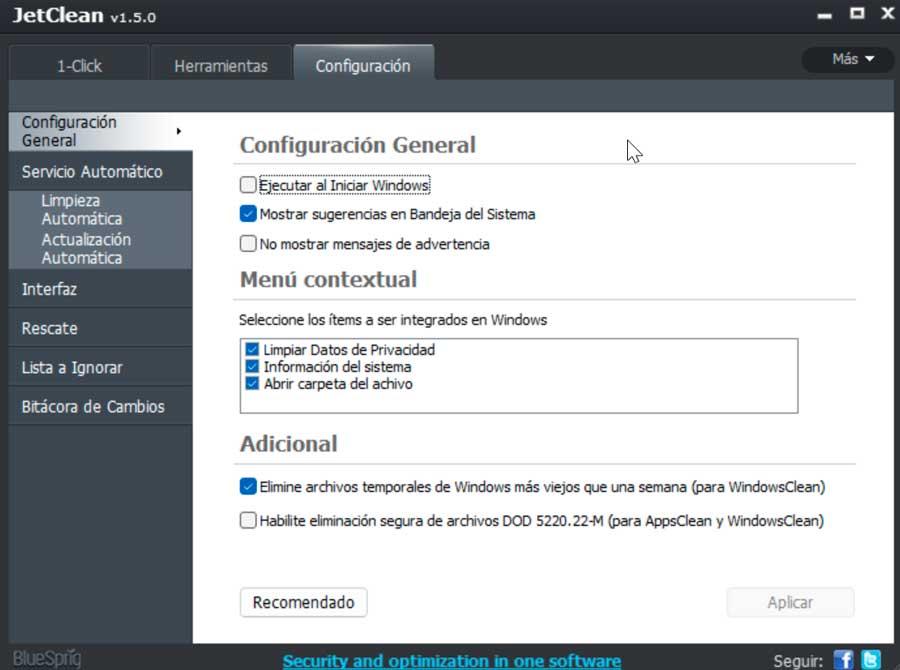
JetClean'i kullanmaya değer mi? alternatifler
Gördüğümüz gibi JetClean, diğer araçlarla birlikte gereksiz dosyaları ortadan kaldırarak işletim sistemini optimize etmemize ve hızlandırmamıza yardımcı olmayı vaat eden bir programdır. Karşılaştığımız asıl sorun, son güncellemesi en fazla on yıl önce Windows 8'in olduğu yerde olduğu için başka bir dönem ve diğer işletim sistemleri için özel olarak tasarlanmış bir uygulamadan bahsediyor olmamız.
Program Windows 11'de bile çalışıyor gibi görünse de gerçek şu ki uyumlu olmayan bazı araçlar var. Ayrıca, yüklerken Windows Defender, onu güvenli olmayan bir yazılım olarak algılar. Bu nedenle ücretsiz olsa bile kullanımını önermek zordur.
Bu nedenle, sabit sürücüyü veya SSD'yi temizlememize ve sistemi optimize etmemize yardımcı olacak bir uygulama arıyorsak ve Windows'un içerdiği uygulamaları kullanmak istemiyorsak, aşağıdaki alternatiflerden bazılarını seçebiliriz. :
- BleachBit – En popüler programların tüm gereksiz dosyalarını tespit edebilen ücretsiz ve açık kaynak.
- Glary Utilities : Bilgisayar kategorisini kategoriye göre temizlememize veya tek bir tıklamayla otomatik olarak temizlemeye güvenmemize izin veren ücretsiz program.
- PrivaZer : PC'nin tüm izlerini silmek ve gizliliğimizi geliştirmek için tasarlanmış ücretsiz uygulama.
- Wise Disk Cleaner : Gereksiz tüm dosyaları bilgisayardan güvenle kaldırmamızı sağlayan ücretsiz program.